Så här stänger du automatiskt din dator efter ett visst antal felaktiga inloggningsförsök
De flesta av oss använder ett lösenord för att skydda våra Windows-datorer, och ibland oavsett hur starkt lösenordet du använder hindrar det inte de personer som är desperata för att försöka gissa ditt Windows-inloggnings lösenord. För att göra saken värre kan de till och med lyckas med få försök om du använder lättlästa lösenord för att säkra din Windows-dator. Om du vill undvika sådana typer av besvärliga situationer, så här kan du få din dator till automatisk låsning efter ett visst antal ogiltiga inloggningsförsök på din Windows-maskin.
Obs! Medan det här tipset är till hjälp när du skyddar din Windows-dator från vilda lösenordsgissningar och brutala kraftattacker, kan det inte skydda din Windows-dator från att återställa sitt lösenord på annat sätt (som att använda live-CD).
Lås tillfälligt din dator
1. Innan du gör något, låt oss kolla om det finns några förinställda tröskelvärden på din Windows-dator. För att göra det, öppna kommandotolken som admin (tryck "Win + X" och välj "Command Prompt (admin)") och ange följande kommando:
nettokonton

När du har utfört ovanstående kommando kommer kommandotolken att visa ditt nuvarande kontoens säkerhetspolicy. Om det inte finns någon tidigare tröskeluppsättning bör du se värdet "Lockout threshold" inställt på "Aldrig".
2. För att tillfälligt låsa din dator efter ett visst antal ogiltiga inloggningsförsök, kommer vi att ändra ett par Windows lokala säkerhetspolicyer. Tryck först "Win + X" och välj "Control Panel" från listan med alternativ.

3. Välj "Administrativa verktyg". Se även till att "visa av" är inställt på stora eller små ikoner.

4. Här hittar du och dubbelklickar på "Lokal säkerhetspolicy." Den här åtgärden öppnar "Lokal säkerhetspolicy" -fönstret.

5. Navigera nu till vänsterfönstret till "Kontopolicyer" och sedan "Kontoutlåsningsprincip". Klicka nu på den högra rutan och dubbelklicka på "Kontoavstängningströskel".

Ange det tillåtna antalet ogiltiga inloggningsförsök och klicka på OK-knappen för att spara ändringar. Som du kan se från bilden nedan har jag skrivit in värdet som 10, dvs Windows kommer att låsa datorn efter tio ogiltiga inloggningsförsök.

Så snart du klickar på OK-knappen öppnar Windows ett annat fönster med optimala förslag där "Kontoutlåsningslängd" är inställd på 30 minuter och "Återställ kontot låsningsräknare efter" är också inställt på 30 minuter. Klicka bara på OK eftersom 30 minuter är mer än tillräckligt för vilken dator som helst. Du kan också återställa låsningen och återställa tiden när som helst från "Lokal säkerhetspolicy".

När allt är klart visas ditt lokala säkerhetspolicyfönster så här.

Alternativt kan du också bekräfta ändringarna med hjälp av kommandopromptmetoden visar ovan:
nettokonton

När du har utfört det kommer du att se att "Lockout threshold" är inställd på 10 försök och varaktighet och återställningsfönstret är inställt på 30 minuter vardera.
Det är allt där det finns. Från och med nu kommer din Windows-maskin att blockera alla användare efter ett visst antal ogiltiga inloggningsförsök som effektivt blockerar lösenordsgissningar och brutta våldsattacker.
Förhoppningsvis hjälper det, och kommentera nedan om du möter några problem när du ställer in låskretsen i din Windows-maskin.

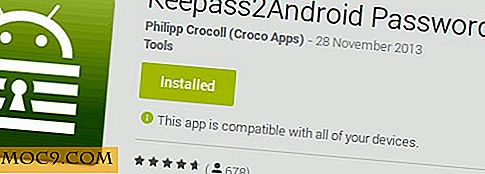




![Så här aktiverar du utvecklaralternativ i Android 4.2 [Snabbtips]](http://moc9.com/img/android-about-phone.jpg)
